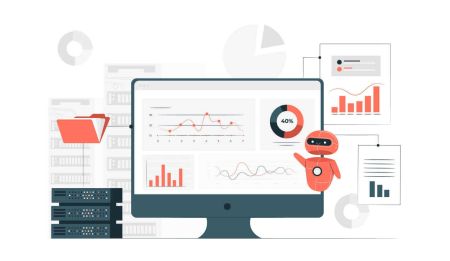Kuinka käyttää Autochartist MetaTrader -laajennusta Octassa

Kuinka käyttää Autochartist MetaTrader -laajennusta
Vaikka tekninen analyysi on osoittautunut yhdeksi luotettavimmista tavoista tehdä tietoisia kaupankäyntipäätöksiä, se voi olla aikaa vievä ja vaatii usein useita indikaattoreita ja muita työkaluja. Yksinkertaistaakseen kaavioiden analysointia ja varmistaakseen korkeamman prosenttiosuuden kannattavista kaupoista asiakkaidemme keskuudessa, Octa on tehnyt yhteistyötä Autochartistin kanssa, joka on yksi johtavista kaaviokuvioiden tunnistustyökalujen toimittajista. Autochartist Metatrader -laajennus tarjoaa reaaliaikaiset kaupankäyntimahdollisuudet suoraan päätteeseesi. Katso kaaviokuvioita ja trendejä yhdellä napsautuksella. Saat myös päivittäiset markkinaraportit jokaisesta istunnosta suoraan postilaatikkoosi.
Hanki Autochartist Metatrader -laajennus
- Hanki Silver-käyttäjästatus tai varmista, että pidät vähintään 1 000 USD kauppatileilläsi. Nopein tapa tehdä se on täydentää saldosi.
- Lataa laajennus.
- Noudata asennusohjeitamme.
- Vedä ja pudota Expert Advisor -laajennus johonkin kaavioistasi.
Kuinka avata kauppa Autochartist-laajennuksella
Expert Advisor -laajennus ei avaa yhtään kauppaa, se näyttää vain Autochartistin tunnistamat kuviot. 1. Etsi sinua kiinnostava valuutta tai mahdollisuus. Voit tehdä tämän useilla tavoilla.
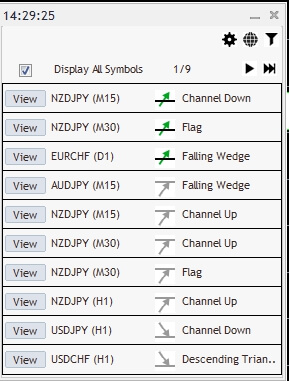
Napsauta vasenta ja oikeaa nuolipainiketta selataksesi kaikkia markkinoilla sillä hetkellä olevia mahdollisuuksia.
Jos olet kiinnostunut tietystä ajanjaksosta tai kuviotyypeistä, käytä Suodattimet-vaihtoehtoa suodattaaksesi markkinoiden toimintaa.
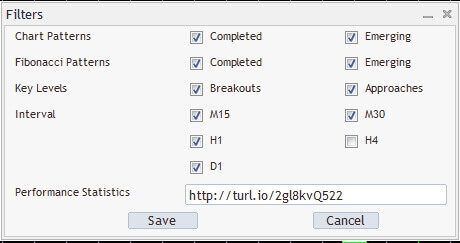
Tässä on lyhyt selitys kustakin suodattimesta:
- Valmis kaaviokuvio — kuvio on tunnistettu ja hinta on saavuttanut tavoitetason.
- Uusi kaaviokuvio — kuvio on tunnistettu, mutta hinta ei ole vielä saavuttanut tavoitetasoa.
- Valmis Fibonacci-kuvio – kuvioita, jotka muodostuvat, kun hintakaavio liikkuu ylös ja alas tietyissä hintasuhteissa.
- Emerging Fibonacci Pattern – jos hinta saavuttaa vaaleanpunaisen pisteen hintatason ja kääntyy siinä, kuvio olisi täydellinen ja odotetut tuen tai vastuksen tasot olisivat voimassa.
- Merkittävät tasot: Breakouts – kaupankäyntimahdollisuudet, joissa hinta on rikkonut tukitason.
- Merkittävät tasot: Lähestymistavat — kaupankäyntimahdollisuudet, joissa hinta on rikkonut vastustason.
Poista valinta Näytä kaikki symbolit, jos haluat nähdä vain kuviot, jotka on tunnistettu siinä instrumentissa, jolle olet avannut kaavion.
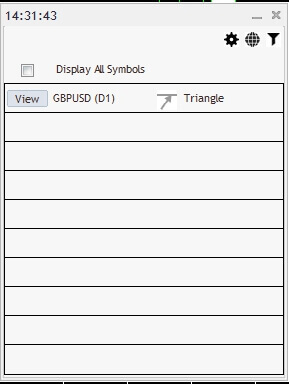
Napsauta Näytä nähdäksesi kaikki kaaviossa yksilöidyt mahdollisuudet. Saat lisätietoja kuvion tiedot -ikkunasta.
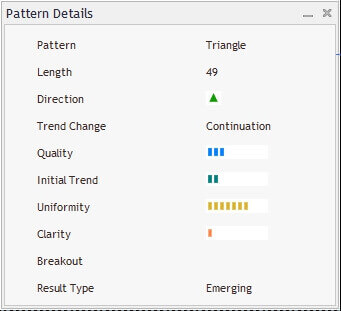
2. Käytä ennusteita auttaaksesi päättämään, mihin suuntaan käydä kauppaa. Yleinen nyrkkisääntö on mennä pitkäksi (avaa ostotilaus), kun hinnan odotetaan nousevan ja lyhyeksi, kun hinnan odotetaan laskevan .
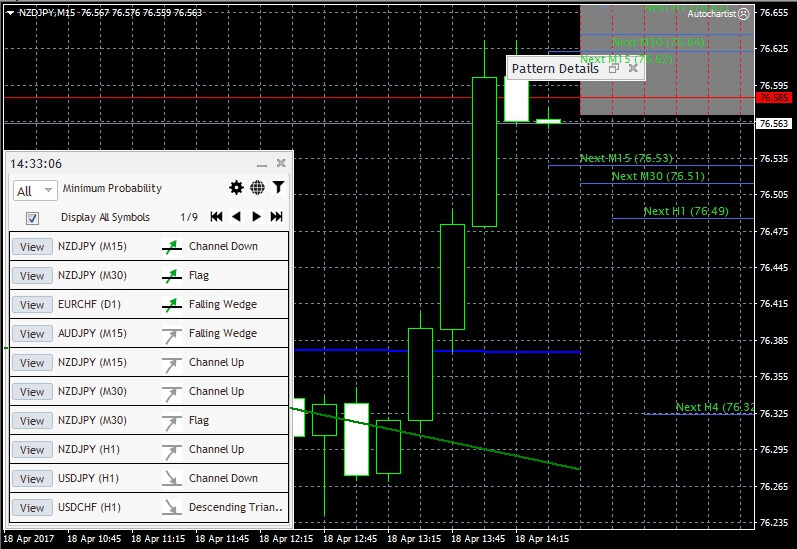
CHFJPY:n odotetaan vahvistuvan kolmiokuvion perusteella.
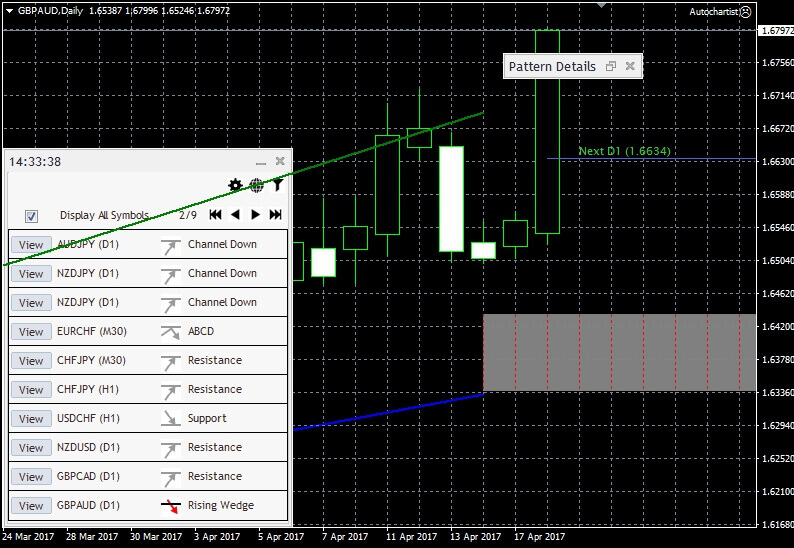
EURCADin odotetaan heikkenevän kolmiomallin perusteella.
3. Paina F9 avataksesi uuden tilausikkunan tai napsauta 'Uusi tilaus'.
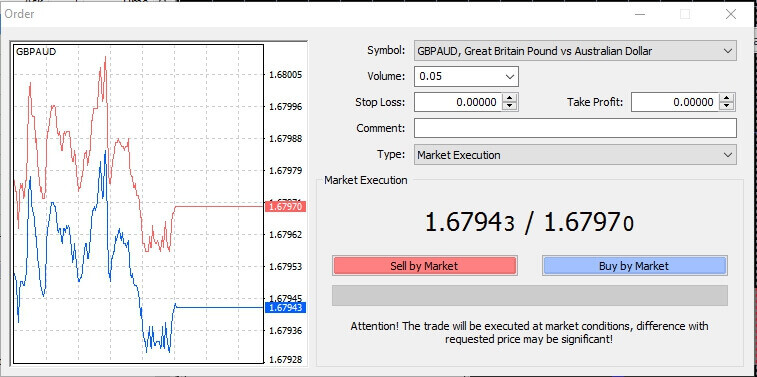
4. Varmista, että valittu instrumentti on se, jolla haluat käydä kauppaa, ja määritä positiosi volyymi loteissa. Volyymi riippuu rahastosi koosta, vipuvaikutuksestasi ja siitä, mihin riski-tuottosuhteeseen pyrit.
5. Napsauta Osta tai Myy hintasuunnan mukaan.
6. Stop Loss and Take Profit -arvon asettamista volatiliteettitasojen perusteella suositellaan, mutta tämä vaihe on valinnainen.
Napsauta Näytä Autochartist-laajennuksessa avataksesi kuvion, jolla aiot käydä kauppaa. Ota käyttöön Kaavion lopun siirto oikeasta reunasta työkalupalkissa.

"Volatiliteettitasot" näkyvät kaavion oikealla puolella. Tämä on arvio siitä, kuinka paljon hinnan odotetaan vaihtelevan.
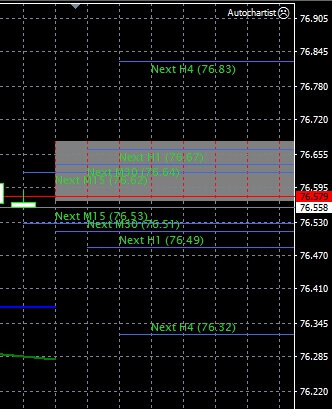
Jos aiot pitkäksi aikaa (avaa ostotilauksen), sinun tulee asettaa Stop Loss -hintasi hintaan, joka on tilauksen avaushinnan alapuolella, ja Take Profit -hintaan, joka on avaushintaa korkeampi. Lyhyen (myynnin) position kohdalla aseta Stop Loss korkeampaan hintaan ja Take Profit alhaisempaan hintaan.
Kun valitset Stop Loss- ja Take Profit -tasoja, kiinnitä erityistä huomiota vähimmäispysäytystasoon, jonka voit tarkistaa napsauttamalla instrumenttia Market Watchissa hiiren oikealla painikkeella ja valitsemalla Specification. Riskienhallinnan näkökulmasta on suositeltavaa pitää riski-tuottosuhde vähintään 1:2:ssa.
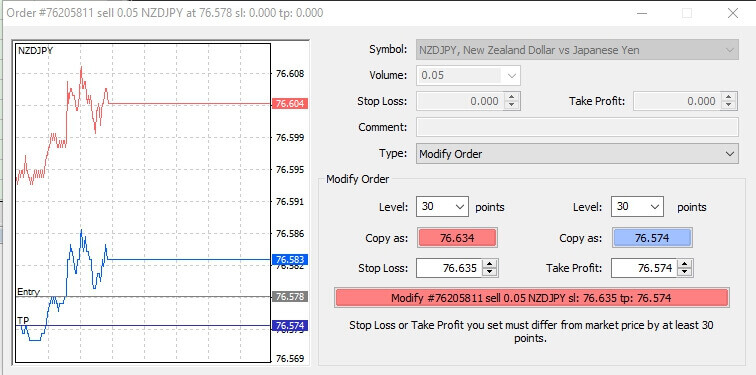
Kun olet tunnistanut sopivat tasot, etsi sijaintisi Kauppa- välilehdeltä. Napsauta hiiren kakkospainikkeella ja valitse Muokkaa tai Poista tilaus.
Aseta Stop Loss and Take Profit ja napsauta Muokkaa tallentaaksesi muutokset.
Autochartist-laajennus tarjoaa ainutlaatuisen käsityksen markkinatilanteesta ja säästää huomattavasti aikaa. Jos haluat tietää lisää Autochartistista, ota yhteyttä asiakastukitiimiimme.
Autochartistin UKK
Mikä on kaupankäyntisignaali?
Kaupankäyntisignaali on ehdotus ostaa tai myydä tietty instrumentti kaavioanalyysin perusteella. Analyysin pääajatuksena on, että tietyt toistuvat kuviot toimivat osoituksena hintojen tulevasta suunnasta.
Mikä on Autochartist?
Autochartist on tehokas markkinaskannaustyökalu, joka tarjoaa teknisiä analyyseja useille omaisuusluokille. Yli tuhat kaupankäyntisignaalia kuukaudessa antaa sekä aloitteleville että ammattimaisille kauppiaille mahdollisuuden saada merkittäviä ajansäästöetuja, kun Autochartist etsii jatkuvasti uusia, korkealaatuisia kaupankäyntimahdollisuuksia markkinoilta.
Miten Autochartist toimii?
Autochartist skannaa markkinoita 24/5 ja etsii seuraavia malleja:
- Kolmiot
- Kanavat ja suorakulmiot
- Kiilat
- Pää ja hartiat
Mikä on markkinaraportti?
Markkinaraportti on tekniseen analyysiin perustuva hintaennuste, joka toimitetaan suoraan sähköpostiisi jopa 3 kertaa päivässä. Sen avulla voit säätää kaupankäyntistrategiaasi jokaisen kaupankäyntiistunnon alussa riippuen siitä, mihin markkinoiden odotetaan menevän.
Kuinka usein raportit lähetetään?
Autochartist-markkinaraportit lähetetään 3 kertaa päivässä jokaisen kauppaistunnon alussa:
- Aasialainen istunto - 00:00 EET
- Eurooppalainen istunto - 08:00 EET
- Amerikkalainen istunto - 13:00 EET